Google svela 7 funzionalità nascoste in Google Trends
Google ha pubblicato un video tutorial con sette suggerimenti su come utilizzare Google Trends per ricercare e condividere dati relativi a parole chiave e argomenti. Il tutorial mostra come trovare filtri nascosti e strumenti di ricerca nell’interfaccia di Trends e spiega come aiutino a identificare dati utili. I sette modi per esplorare e condividere sono […]
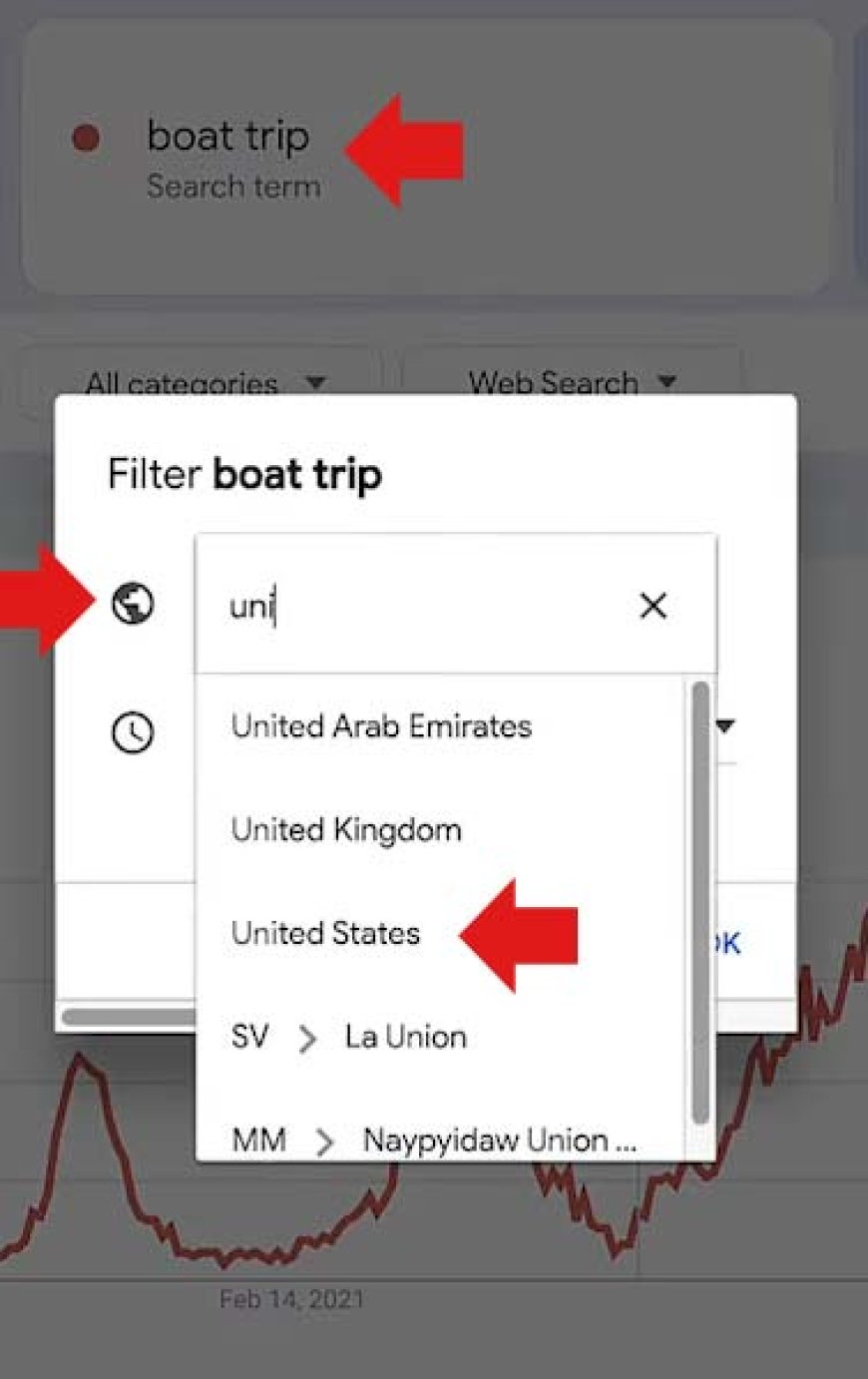
Google ha pubblicato un video tutorial con sette suggerimenti su come utilizzare Google Trends per ricercare e condividere dati relativi a parole chiave e argomenti. Il tutorial mostra come trovare filtri nascosti e strumenti di ricerca nell’interfaccia di Trends e spiega come aiutino a identificare dati utili.
I sette modi per esplorare e condividere sono i seguenti:
1. Punteggiatura
2. Per Lingua
3. Funzioni di Confronto
4. Scoperta della Stagionalità
5. Trend Annuale
6. Interesse per Paese
7. 3 Modi per Esportare o Condividere
1. Punteggiatura per Trovare Insight Nascosti
Omri Weisman, Responsabile dell’Ingegneria di Google Trends, ha spiegato come utilizzare operatori di ricerca avanzati per approfondire i dati ed estrarre insight utili dalle query degli utenti.
Ha presentato una panoramica di tre operatori di ricerca avanzati:
A. Virgolette
B. Operatore più (+)
C. Operatore meno (-)
Ha iniziato con l’esempio di una parola chiave composta da due parole senza punteggiatura, spiegando che i dati di volumi di query delle parole chiave sono per entrambe le parole in qualsiasi ordine. Ha anche sottolineato che non sono inclusi errori di ortografia, variazioni o versioni al plurale nei dati di volume di query.
A. Virgolette
Il primo operatore di ricerca di cui ha parlato è stato il segno di virgoletta. Le virgolette mostrano dati per la frase esatta corrispondente, anche quando inserita come parte di una frase più ampia, con parole prima o dopo la query di ricerca esatta.
B. Segno Meno
Aggiungendo un segno meno a una frase di ricerca, si filtrerà la parola modificata con il segno meno, come questo:
Parola -Frase
Nell’esempio sopra la parola “frase” non verrà inclusa nei dati di ricerca. Questo è un ottimo modo per manipolare i dati ed estrarre variazioni più precise.
C. Segno Più – Buon Modo per Ricerca Argomenti
Cercare con un segno più e due parole chiave mostra il volume di query per una delle due parole chiave. In questo modo, la ricerca offre i volumi di query di parole chiave più ampi e rappresenta un ottimo modo per ricerca un argomento. Con un segno più puoi aggiungere tutte le frasi correlate per un argomento e vedere tutte riunite.
2. Segmentazione per Lingua
… se sei interessato a una lingua specifica, potresti voler cercare solo quella lingua. Hanno utilizzato l’esempio di identificare quante ricerche per “gatto” vengano effettuate in giapponese negli Stati Uniti, che consente di segmentare le ricerche con maggiore granularità.
Puoi anche combinare due lingue utilizzando l’operatore di ricerca più segno più per vedere il volume di query combinato.
Hanno detto:
“Ad esempio, se inserisci il carattere giapponese per gatto… Potresti perdere l’andamento generale, poiché molte persone negli Stati Uniti, ad esempio, cercano gatto in inglese.
Per avere un quadro completo. Confronta le ricerche per il carattere giapponese per Gatto e ricerche in inglese per gatto utilizzando l’operatore più.”
3. Utilizzare i Filtri per Identificare Dati Più Utili
Daniel Waisberg ha detto che confrontare le parole chiave aiuta a identificare tendenze più significative. Per fare
Ha detto:
“Ottenere i dati di cui hai bisogno è essenziale, ma per capire cosa significano, hai bisogno di un punto di confronto. Ad esempio, la crescita è localizzata o globale? La crescita è stagionale e, in tal caso, come si confronta questa stagione con la precedente?
Per creare un confronto significativo, puoi utilizzare la capacità di filtro all’interno del termine di ricerca.”
La seguente schermata mostra un menu a tre punti in un menu a discesa per accedere ai filtri.
4. Scoperta della Stagionalità
Ha poi mostrato come utilizzare i filtri per scoprire la stagionalità.
Ha spiegato:
“Prima inserisci il termine nella sezione di esplorazione delle tendenze e cambia il periodo di tempo a cinque anni.
Questo creerà un grafico interessante mostrando che questo termine è altamente stagionale. Le persone cercano significativamente più viaggi in barca in estate nel Regno Unito che in inverno. ”
5. Come Rimuovere le Tendenze Stagionali
Successivamente ha spiegato come utilizzare i filtri incorporati per analizzare le tendenze anno su anno.
Questa funzionalità è nuovamente accessibile attraverso i filtri che sono in qualche modo nascosti nell’interfaccia di Google Trends.
Ha mostrato come farlo:
“Anche se è interessante sapere il momento dell’anno in cui il termine ha un maggiore interesse, avrai bisogno di più informazioni se desideri prendere decisioni basate sui dati.
Puoi utilizzare un filtro speciale per analizzare le tendenze anno su anno. Questo ti aiuterà a neutralizzare l’effetto di stagionalità, assicurandoti di confrontare cose simili.
Inizia cambiando la data ai 12 mesi passati.
Aggiungi un termine identico alla casella di confronto e posiziona il mouse sulla casella.
Clicca su menu a tre punti e seleziona Modifica filtri.
Qui vedi due opzioni, posizione e intervallo di tempo. Cliccare sull’intervallo di tempo e selezionare l’intervallo di tempo personalizzato per scegliere il periodo di tempo precedente.
Se stai cercando per interi anni, puoi utilizzare la capacità incorporata per scegliere gli ultimi cinque anni. Questo renderà la tua ricerca più rapida.
Dopo questi passaggi, avrai due linee nel tuo grafico, una per gli ultimi 12 mesi e una seconda per i 12 mesi precedenti. ”
Questo confronto può essere fatto con fino a cinque ricerche, il che consente di vedere le tendenze generali a confronto, senza il rumore introdotto dalla stagionalità.
6. Confrontare l’Interesse per Paesi
Il confronto per paese consente agli utenti di confrontare i volumi di query di ricerca per paese, due o più paesi insieme.
Il modo per farlo è con i filtri accessibili dal menu a tre punti situato accanto al termine di ricerca in fase di studio.
7. Salvare o Condividere i Risultati delle Tendenze
Ori ha spiegato che ci sono tre modi per salvare o condividere i risultati di Google Trends.
1. URL
2. Incorporato
3. Esportare in fogli di calcolo
Condividi tramite URL
Condividere tramite URL è semplice. Basta copiare l’URL dal browser e poi condividerlo.
Incorpora i Dati della Tendenza
L’incorporazione è un modo per generare una scheda incorporabile con i dati che possono essere inseriti in una pagina web, con il bonus che i dati sono costantemente aggiornati.
“Un altro modo per condividere un grafico è incorporarlo sul tuo sito web. Puoi generare una scheda incorporabile da inserire nel tuo sito web da quasi qualsiasi scheda sulla pagina. ”
Queste schede mostrano dati aggiornati e possono riprodurre alcune interazioni in prodotto.
Esporta i Dati
Cliccando sull’icona di esportazione si avranno i dati di Google Trends nel formato CSV.
Usa Google Trends per la Ricerca
Google Trends è una fonte eccellente di ricerca di parole chiave e argomenti ed è completamente gratuito. Utilizzare questi metodi avanzati aiuterà a ottenere ancora più dati utili.

 admin
admin 





